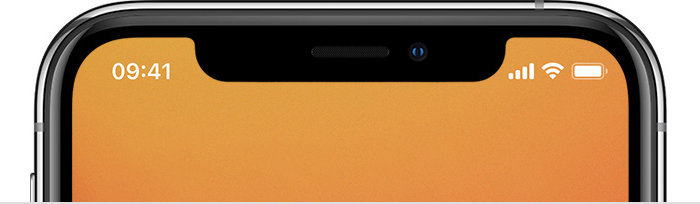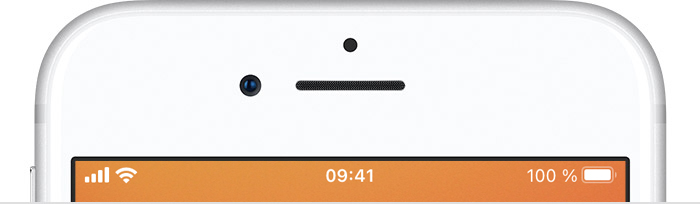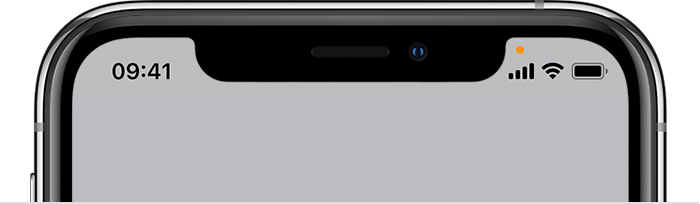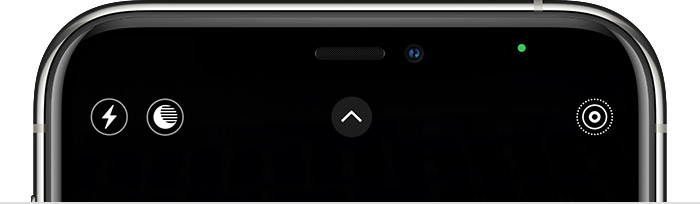Что делать если на iPhone значок замок со стрелкой
Новоиспеченные владельцы iPhone и iPad частенько активируют различные функции устройства, при этом не понимая какую именно возможность они включили или выключили. Одной из таких функций является блокировка ориентации устройства, об активности которого оповещает значок, выглядящий как замок со стрелкой. Что делать в случае, если на iPhone или iPad появился этот значок, расскажем в этой небольшой инструкции.
Главное, что нужно понять, глядя на появившийся в статусной строке iPhone или iPad значок с изображением замка со стрелкой — ваше устройство ни коим образом не заблокировано, да и в целом, ничего плохого не случилось. Вы всего лишь активировали блокировку ориентации в настройках, управлять которой можно следующим образом.
Что делать если на iPhone значок замок со стрелкой
Шаг 1. Потяните снизу вверх от самого низа экрана iPhone для открытия Пункта управления
Шаг 2. Нажмите на иконку замка для выключения блокировки ориентации 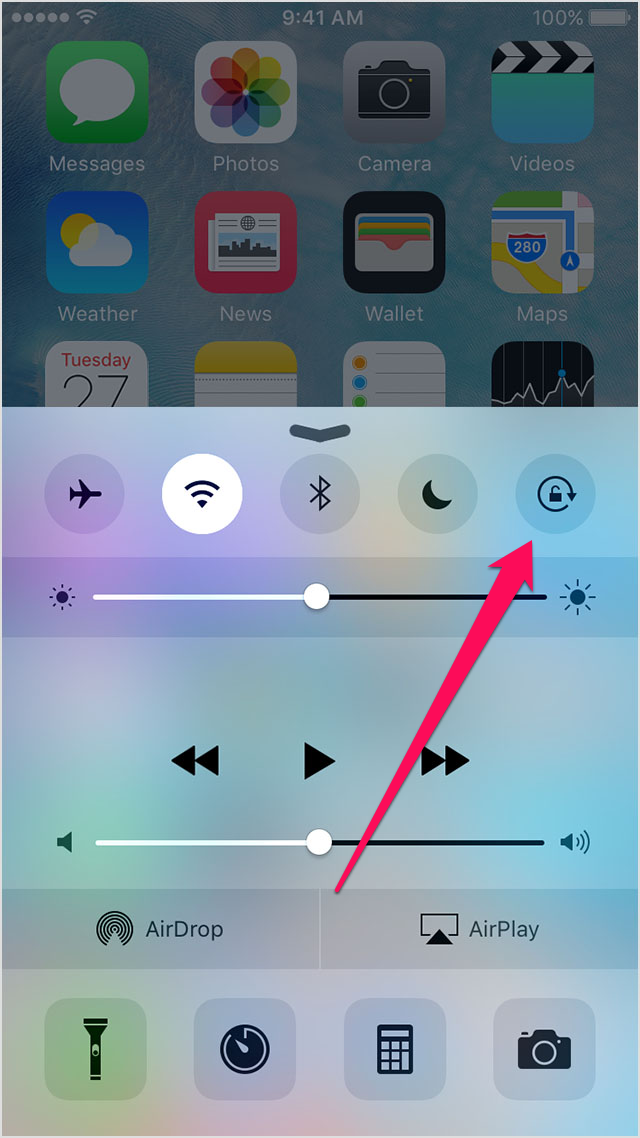
Что означает замочек на iPhone в правом верхнем углу?
Пишет нам Александр. В своем сообщении он рассказывает о том, что некоторое время назад приобрел новый iPhone для своей супруги (модель устройства не сообщается), а спустя время в статус-баре появился значок в виде замочка со стрелкой. Александр интересуется, что этот значок означает и стоит ли ему беспокоиться.
Действительно, такой замочек в кружке вполне может появиться в верхнем правом углу, вот как он выглядит (пример на iPad, на iPhone замочек точно такой же):
Уважаемый Александр, для беспокойства совершенно нет причин. Дело в том, что указанный значок в статус баре появляется в том случае, если вы или ваша супруга заблокировала поворот экрана (смену ориентации экрана). То есть при наклоне устройства ориентация с вертикальной на горизонтальную не будет меняться.
Чтобы убрать замочек, то есть разрешить экрану менять ориентацию, сделайте свайп от нижней части экрана вверх, чтобы появилось вот такое меню. В нем нажмите на указанный стрелкой замочек.
Как видите, все просто.
Друзья! Если наш сайт помог вам или просто понравился, вы можете помочь нам развиваться и двигаться дальше. Для этого можно:
- Оставить комментарий к статье.
Значки и символы состояния на устройстве iPhone
В этой статье описывается, о чем говорят значки и символы состояния в верхней части экрана.
Место отображения значков состояния
Значки состояния отображаются в строке состояния iPhone:
Модели iPhone с функцией Face ID
Модели iPhone с функцией Touch ID
Если значок не отображается, проверьте «Пункт управления», смахнув вниз от верхнего правого угла.
Значки состояния на iPhone
Чтобы узнать смысл значка, см. следующую таблицу.
Вы находитесь в зоне действия своей сотовой сети и можете совершать и принимать вызовы. Если сигнал отсутствует, отображается состояние «Нет сети».
iPhone с двумя SIM-картами находится в зоне действия сотовой сети и может принимать и отправлять телефонные вызовы. Если сигнал отсутствует, отображается состояние «Нет сети».
Доступна сеть LTE вашего оператора, и можно подключить iPhone к Интернету через эту сеть. (iPhone 5 и более поздних моделей. Доступно не во всех регионах.)
Доступна сеть 5G E вашего оператора, и можно подключить iPhone к Интернету через эту сеть. Совместимо с iPhone 8 и более поздними моделями. (Доступно не во всех регионах.)
Доступна сеть 3G UMTS (GSM) или EV-DO (CDMA) вашего оператора, и можно подключить iPhone к Интернету через эту сеть.
Доступна сеть 4G UMTS (GSM) или EV-DO (CDMA) вашего оператора, и можно подключить iPhone к Интернету через эту сеть. (Доступно не во всех регионах.)
Доступна сеть GPRS (GSM) или 1xRTT (CDMA) вашего оператора, и можно подключить iPhone к Интернету через эту сеть.
Доступна сеть EDGE (GSM) вашего оператора, и можно подключить iPhone к Интернету через эту сеть.
Можно использовать функцию Вызовы по Wi-Fi. Рядом с этим значком также отображается оператор связи.
iPhone подключен к Интернету через сеть Wi-Fi.
Вы подключились к сети с помощью протокола VPN.
Подключение к сети VPN отсутствует.
Приложение или веб-сайт использует службы геолокации. Пустой значок означает, что приложение может при определенных обстоятельствах получать сведения о вашей геопозиции.
Выполняется передача данных по сети.
Переадресация вызовов включена.
Включен авиарежим. Совершение вызовов или использование Bluetooth невозможно до выключения этого режима.
Телетайп (TTY) включен.
Включена блокировка ориентации. Ориентация экрана не будет меняться, пока эта настройка не будет выключена.
Включен режим «Не беспокоить». Звуковые сигналы вызовов, оповещений и уведомлений не воспроизводятся до выключения этого режима. Сигналы будильника будут воспроизводиться по-прежнему.
iPhone синхронизируется с iTunes.
iPhone заблокирован при помощи пароля или Touch ID.
iPhone объединен в пару с беспроводной гарнитурой или наушниками.
Установлен будильник.
Этот значок показывает уровень заряда аккумулятора iPhone. Желтый цвет значка означает, что включен режим энергосбережения. Красный цвет значка означает, что уровень заряда iPhone меньше 20 %.
Уровень заряда аккумулятора объединенного в пару устройства Bluetooth.
iPhone подключен к Интернету с помощью функции «Режим модема», включенной на другом устройстве iOS.
Аккумулятор iPhone заряжается.
iPhone подключен к CarPlay.
Если отображается синий, зеленый или красный значок в строке состояния
На iPhone X и более поздних моделях цветные индикаторы отображаются в виде облачка позади индикатора времени. На iPhone 8 и более ранних моделях цветовой индикатор тянется вдоль всей панели состояния. Вот что означает каждый цвет:

iPhone работает в режиме модема,* режиме «Повтора экрана» или приложение активно использует данные о вашем местоположении.

Вы разговариваете по телефону.

iPhone записывает звук или экран.
* В режиме модема на iPhone 8 или более ранних моделях также отображается количество устройств, подключенных к вашей точке доступа. отображается в строке состояния устройств iOS при использовании режима модема.
Горят оранжевый или зеленый индикаторы в строке состояния
В iOS 14 в строке состояния на устройстве iPhone могут гореть оранжевый или зеленый индикаторы. Эти индикаторы загораются, когда приложение использует микрофон и (или) камеру.
Оранжевый индикатор означает, что на устройстве iPhone приложение использует микрофон.
Зеленый индикатор означает, что на устройстве iPhone приложение использует камеру либо камеру и микрофон.
Что означает «замочек в кружочке» на iPhone
время чтения: 1 минута
Устройства компании Apple хоть и являются предельно простыми в использовании, у некоторых пользователей все равно иногда возникают вопросы по всевозможным иконкам, используемым в интерфейсе. Популярнейшим из них является: «А что это за замочек в кружке?». Ответ на него предельно прост.
Такое обозначение наблюдается в двух местах: в правом верхнем углу экрана около индикатора зарядки устройства и в панели управления.

Начнем разъяснения со второго случая, так как первый вытекает из него.
Сам по себе этот замочек является иконкой блокировки смены ориентации телефона. На панели управления он бывает двух видов: подсвеченный белым и нет. Первый случай означает, что устройству запрещено переворачивать содержимое экрана при помещении его набок.

Именно тогда эта иконка наблюдается и около индикатора батарейки. Соответственно, во втором случае содержимое экрана будет меня ориентацию вслед за самим устройством.

Когда смена ориентации включена, замочка в правом верхнем углу девайса быть не должно.